Ogni volta che navighi su qualsiasi dispositivo Apple tramite Safari o altre applicazioni di navigazione, la cronologia delle sessioni viene memorizzata. Anche se l’intento è quello di migliorare la vostra esperienza utente, questo pone un sacco di pericoli e rischi per la vostra privacy a lungo termine. La maggior parte delle persone hanno siti che visitano che faranno piuttosto non vogliono che nessuno sappia.
Questo include anche password e dettagli del conto bancario. Anche se è possibile navigare in privato in questi giorni, per quanto riguarda le volte che hai dimenticato di passare, o quelle volte che non ritenevi importante la tua privacy? Questo articolo mostrerà come è possibile cancellare la cronologia su iPad per proteggersi da possibili violazioni della privacy.
Parte 1. Due modi gratuiti per controllare la cronologia di Safari su iPad
Vuoi controllare la cronologia di Safari su iPad per sapere se contiene storie private / importanti? Qui ci sono 2 mehtod gratuiti.
Opzione 1 tramite Safari App
–Controlla la cronologia recente della scheda aperta
- Passaggio 1: Nel browser Safari, individuare la scheda che si desidera accedere alla sua storia.
Passo 2: Trova il pulsante Avanti pagina e indietro pagina nell’angolo in basso a destra e toccalo.
Passo 3: Apparirà la cronologia della scheda corrente. È possibile toccare uno per controllare.
Check Controlla le storie complete
- Passo 1: Avvia l’app Safari.
Passo 2: Toccare il pulsante Segnalibro nell’angolo in basso a destra.
Passo 3: Scegli Cronologia. Tutta la cronologia di navigazione verrà mostrata lì.

Opzione 2 Utilizzo di iPad Data Eraser (supporta anche iOS 14)
iMyFone iPad Eraser è un’applicazione che puoi utilizzare per cancellare tutti i tipi di file dai dispositivi iOS, incluso l’iPad. Controllare le cose che hai nella tua cronologia di Safari è assolutamente gratuito. Puoi usarlo in due modi per controllare la cronologia di Safari:
Provalo FreeTry It Free
iMyFone è molto parlato da centinaia di utenti e media ben noti.
- Controlla la cronologia Safari esistente: La cronologia corrente si riferisce alla cronologia che non è stata eliminata manualmente prima. Utilizzare la modalità Cancella dati privati per controllarlo. Una volta in questa modalità, fai clic sul pulsante Scansione per visualizzare tutti i file privati sul tuo iPad, tra cui la cronologia di Safari, i cookie e la cache.
- Controllare la cronologia eliminata in precedenza: la cronologia eliminata prima è ancora lasciata nell’unità del dispositivo. Per visualizzare la cronologia eliminata, selezionare la modalità Cancella file eliminati e fare clic sul pulsante Scansione per controllare.

Parte 2. Modi gratuiti per cancellare la cronologia di Safari / Chrome su iPad (recuperabile)
Opzione 1 Cancella la cronologia di Safari su iPad
Passo 2: Dopo questo, scorrere verso il basso e fare clic su Cancella cronologia e dati del sito Web da lì.
Inoltre, oltre a cancellare la cronologia, puoi anche andare all’app Safari e impostare la modalità di navigazione privata, in modo che non venga salvata alcuna cronologia.
Suggerimenti: una guida per cancellare la cronologia su iPad per un nuovo utente:
(1) Vai su “Impostazioni > Safari > Blocca cookie”.
(2) Vai a “Impostazioni > Safari > abilita Non tenere traccia”.
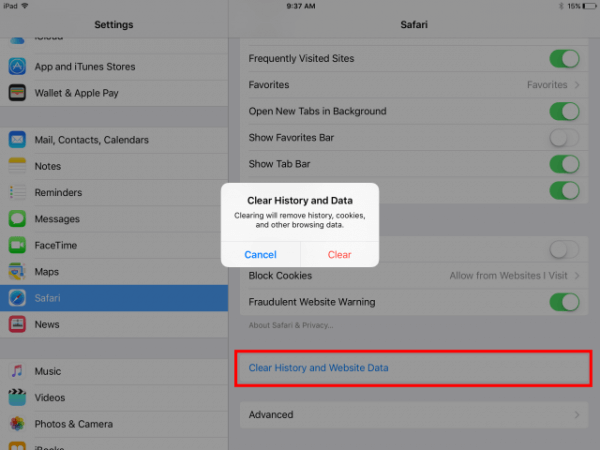
Opzione 2 Cancella la cronologia di Google Chrome su iPad
Passo 2: Tocca il pulsante 3 bar in alto a destra.
Passo 3: Scegli Cronologia.
Passo 4: Scorri verso il basso e tocca Cancella dati di navigazione.
passo 5: La cronologia di navigazione è selezionata per impostazione predefinita. Puoi deselezionare gli altri che non vuoi eliminare.
Punto 6: Tocca Cancella dati di navigazione e conferma.
Passo 7: Toccare il pulsante Fine in alto a destra per finirlo.
Inoltre, per fare ciò, è anche possibile cancellare i segnalibri salvati, le password e i dati del campo automatico da questa pagina.
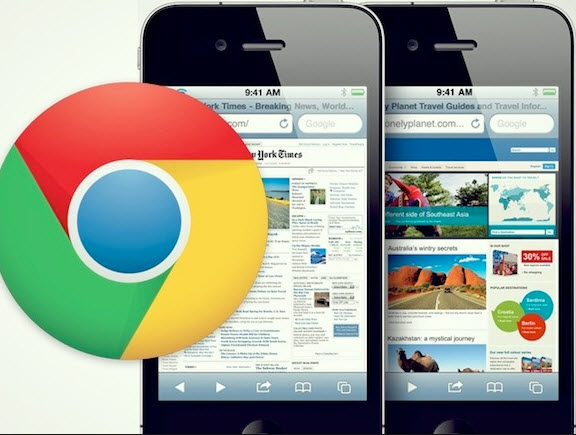
Parte 3. Modo permanente per cancellare la cronologia su iPad (100% irrecuperabile)
iMyFone iPad Eraser-Cancellare definitivamente la cronologia di Safari su iPad, non ha lasciato alcuna possibilità di recupero!
Come accennato in precedenza, è possibile utilizzare iMyFone iPad Eraser per visualizzare la cronologia corrente o eliminata. Inoltre, aiuta a eliminarli definitivamente senza lasciare traccia di recupero. E ‘ la soluzione all-in-one per risparmiare spazio iOS e anche proteggere la privacy, che non solo rende sicuro il vostro iPad chiaro, ma anche cancellare in modo permanente i dati privati.
Umate Pro è pienamente compatibile con tutte le versioni iOS, incluso iOS 14. Puoi seguire questi passaggi per cancellare definitivamente la cronologia di Safari sul tuo iPad:
Passo 1: Scarica e installa il programma iMyFone iPhone Eraser. Collega il tuo iPad al computer.
Provalo FreeTry Gratis
Passo 2: Scegliere ” Cancella dati privati “e quindi fare clic sul pulsante” Scansione”.
Nota: Se si desidera cancellare definitivamente la cronologia precedentemente eliminata, andare su “Cancella file eliminati”.

Passo 3: È possibile visualizzare in anteprima e selezionare “Safari Storia” per pulire. Quindi digitare “elimina” nella finestra pop-up.

Nota
- Si può anche andare a “1-Click Liberare spazio” modalità e pulire tutta la cache app e file danneggiati tramite l’esecuzione di “File spazzatura”. La cache di Safari è inclusa. “Junk Files” è la versione di prova gratuita di iMyFone Umate Pro.
- Si può andare a “Cancellare Privato Frammenti” per eliminare definitivamente privato frammenti lasciati da applicazioni di terze parti come WhatsApp, WeChat,

Consigli
Cancellazione File Eliminati in Precedenza diverso da Safari Storia
non è solo la cronologia di Safari che costituisce una minaccia per la tua privacy. Tutti gli altri file che hai eliminato da diverse applicazioni sono anche potenziali minacce. Dai messaggi di testo ai messaggi vocali, alle note al calendario, tutti rappresentano un rischio per la tua privacy.
È quindi indispensabile eseguire la scansione e cancellare definitivamente questi file utilizzando iMyFone iPhone Eraser. Si esegue la scansione l’angolo e fessura del dispositivo ed elenca tutti questi file. È possibile visualizzare in anteprima prima di cancellarli.
Provalo FreeTry Gratis